Snabblänkar
- Vad är MidJourneys webbgränssnitt?
- Vem får tillgång till det nya gränssnittet?
- Lär känna webbgränssnittet
- Tips och knep för att skapa bilder på det nya sättet
Nyckelalternativ
- MidJourney har nu ett användarvänligt webbgränssnitt i alfautveckling, vilket eliminerar behovet av Discord-kommandon.
- Från början behövde användare 1000 bilder för att komma åt det nya gränssnittet, nu sänkt till 100 och snart öppna för alla prenumeranter.
- Webbgränssnittet erbjuder enkel bildgenerering med inställningsjusteringar, varianter, remixade alternativ och snabb tillgång till tidigare skapelser.
Sedan starten har MidJourney använt Discord-chattplattformen som ett gränssnitt för sin AI-bildgenereringsteknik. Det är inte den mest eleganta lösningen, men de flesta användare har anpassat sig och lärt sig kommandona du skriver in för att få de bilder du vill ha. Dessa tider kan snart vara bakom oss, eftersom MidJourney nu har ett webbgränssnitt i alfastadiet av utveckling.
Vad är MidJourneys webbgränssnitt?
Även om det snart kan tyckas, är det nya webbgränssnittet för MidJourney helt enkelt en anpassad webbplats utformad för att fungera som frontend för MidJourney. Den är användarvänlig, designad speciellt för MidJourmey och kräver inte att du lär dig några speciella kommandon eller vet hur man använder en Discord Bot. Det erbjuder också en enda destination där du både kan bläddra bland dina egna och andra användares skapelser.
Detta har legat för länge sedan för MidJourney, som har blivit otroligt populärt trots det relativt mystiska Discord-gränssnittet det har använts hittills. om du har tillgång till
Vem får tillgång till det nya gränssnittet?
När alfaversionen av webbplatsen först avslöjades var det bara MidJourney-användare som redan hade genererat minst 1000 bilder med hjälp av Discord-gränssnittet som var berättigade att prova den. Sedan dess har siffran sänkts långt ner till endast 100 bilder, och jag förväntar mig att öppen tillgång för alla prenumeranter inte kommer att dröja länge efter publiceringen av den här artikeln. Trots det är 100 bilder inte mycket, och om du är en ny användare kommer du att blåsa igenom det halvvägs genom din första månads allokering av bilder.
De flesta som har prenumererat på MidJourney i minst en månad kommer redan att vara berättigade, så gå helt enkelt till Midjourney Web och logga in med dina Discord-uppgifter.
Lär känna webbgränssnittet
Om du antar att du har de 100 bilderna i burken, kan du' kommer att hälsas av "Utforska" sida.

För att komma igång med att skapa dina bilder, växla till "Skapa" flik.
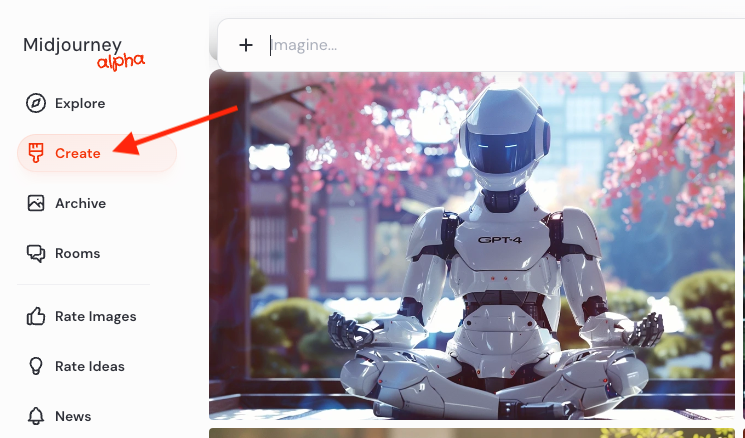
Här hittar du alla dina tidigare skapade bilder, med uppmaningen och annan användbar information om den generationen till höger.
 strong>
strong>
För att starta en ny bildgenerering, skriv in din uppmaning i textfältet markerat med "Imagine…" och tryck på Enter.

Dina senast genererade bilder kommer att visas överst i “Skapa" utfodra.
Tips och tricks för att skapa bilder på det nya sättet
Om du redan vet hur man använder MidJourney översätts nästan allt du redan vet till det nya webbgränssnittet. Den stora skillnaden är att du nu kan se vad dina alternativ är snarare än att komma ihåg dem eller slå upp dem i en lista. Det första du vill göra innan du skickar din prompt är att klicka på de tre horisontella linjerna till höger om promptfältet. De ser ut som små inställningsreglage.
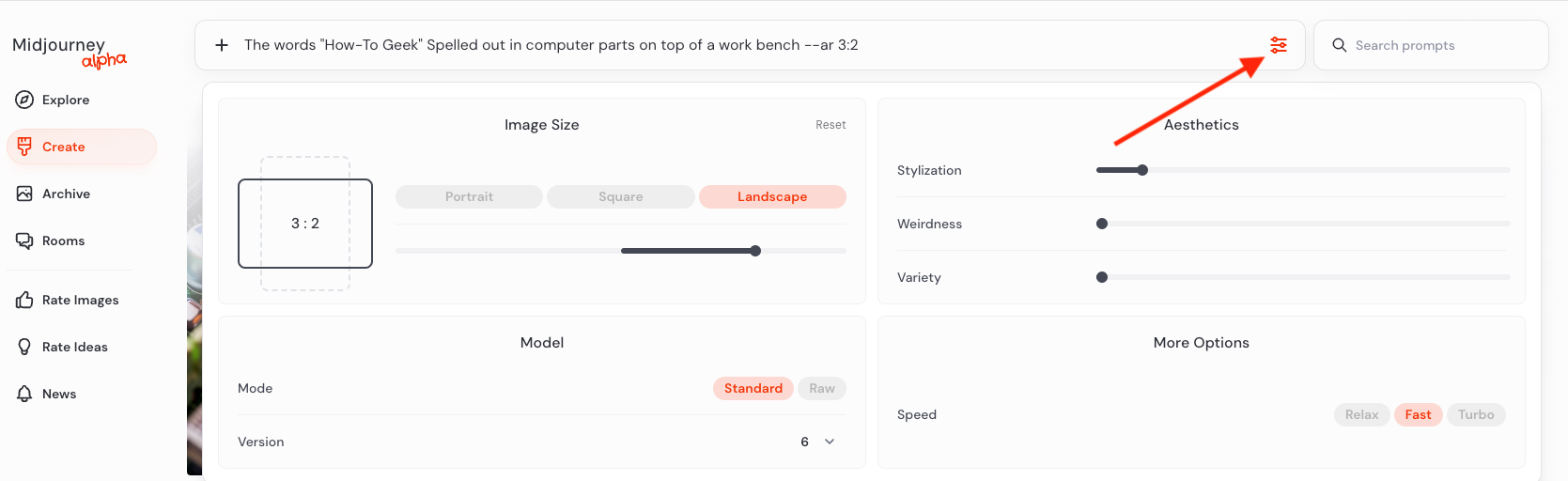
Här kan du ändra några viktiga inställningar genom att klicka på en knapp:
- Under "Bildstorlek" du kan ändra bildförhållandet antingen med en förinställd knapp, eller med en reglage som har alla de vanligaste bildförhållandet.
- Under "Estetik" du kan justera hur stiliserad, konstig eller varierad din generation kommer att vara.
- Under "Modell" du kan välja en av de äldre MidJourney-bildgenereringsmodellerna eller byta över till Niji-modellen för konst i animestil.
Om du klickar på någon av bilderna som du har skapat, ser du också en uppsättning alternativ för den bilden.
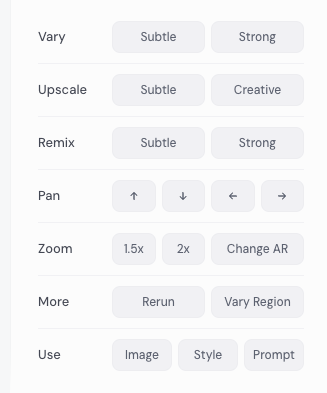
Här kan du:
- Göra subtila eller starka varianter av bilden du har valt.
- Gör en subtil eller kreativ uppskalning av bilden med AI.
- Mixa om bilden.
- Panorera eller zooma bilden.
- Variera ett område av bilden som du inte är nöjd med, till exempel en deformerad hand.
- Kör samma prompt igen.
- Återanvänd bilden, bildstilen eller uppmaningen som grund för en ny bild.
Alla dessa funktioner var redan tillgängliga med Discord-gränssnittet, men nu är det enklare att använda än någonsin.
Det sista viktiga tipset du behöver är att du fortfarande kan använda de flesta parameterkommandon i promptfönstret. Så du kan fortfarande ange anpassade bildförhållanden eller använda negativa uppmaningar. Det är verkligen det bästa av två världar.
Leave a Reply
You must be logged in to post a comment.